Hostwinds Tutorial
Cerca risultati per:
Sommario
Come gestire le chiavi SSH con WHM
Tag: WHM
L'accesso WHM non è disponibile per il nostro condivisa e / o affari condivisi client in quanto ciò richiede l'accesso come root e la licenza. Per ulteriori informazioni su come accedere all'interfaccia WHM, consultare Come iniziare con il tuo nuovo server cPanel.
Gestione delle chiavi SSH con WHM
Per gestire le chiavi SSH, segui questa guida, in quanto ti mostrerà come aggiungere, importare e gestirli con il tuo server. Le chiavi SSH saranno divise in due tipi: pubblico e privato.
Passo 1: Accedi al tuo account WHM
Passo 2: Fare clic sul pulsante Centro sicurezza PC
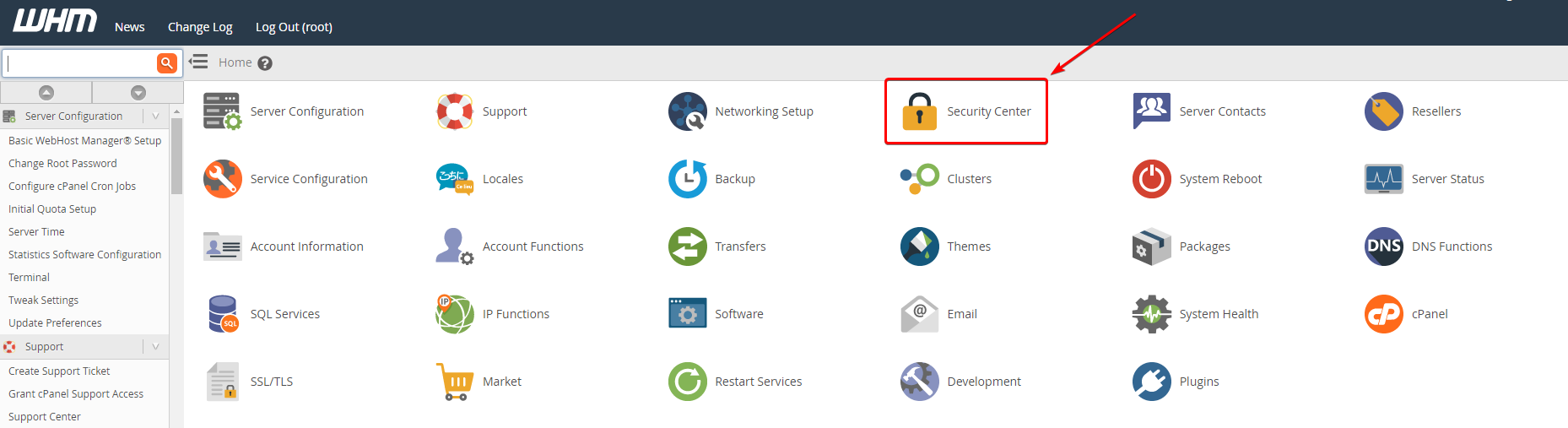
Passaggio 3: Clicca sul pulsante Gestisci i tasti SSH Root
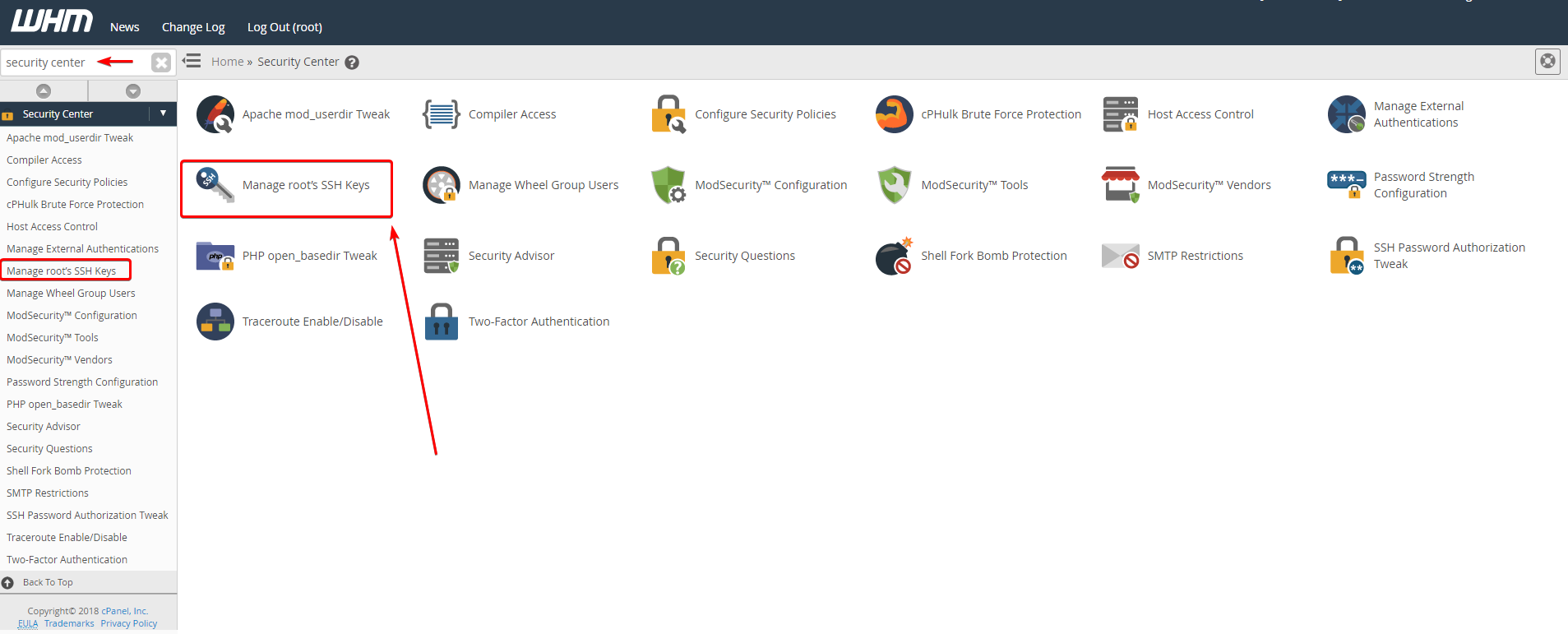
Puoi anche cercare il centro di sicurezza nella casella di ricerca WHM in alto a sinistra e quindi fare clic su Gestisci le chiavi SSH di Gestisci radice nelle opzioni disponibili all'interno della colonna.
Come posso generare una nuova chiave SSH?
Questa sezione ti mostrerà come generare una nuova chiave, pubblica o privata.
Passo 1: Fare clic sul pulsante Genera nuovo tasto.

Passo 2: Crea un nome chiave univoco nella casella di testo Nome chiave
Passaggio 3: Immettere una password per il nome della chiave, se lo si desidera
- 3a: Confermare la password, se necessario
- 3b: È possibile utilizzare il generatore di password per generare una password casuale
Passaggio 4: Scegli il tuo tipo di chiave preferito
- RSA - Tempi di verifica più rapidi
- DSA - Generazione e tempi di firma più rapidi
Passaggio 5: Seleziona la dimensione della chiave preferita
Più grande è la dimensione, migliore è la sicurezza, ma il più lento la velocità di autenticazione
Passaggio 6: Fare clic sul pulsante Genera chiave
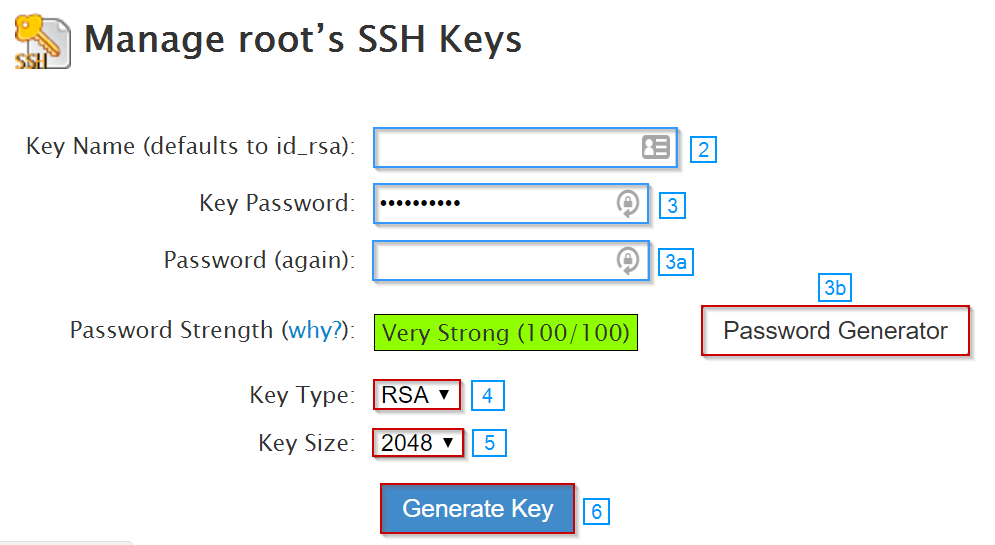
Come si importa una chiave SSH?
Passo 1: Fare clic sul pulsante Importa chiave.
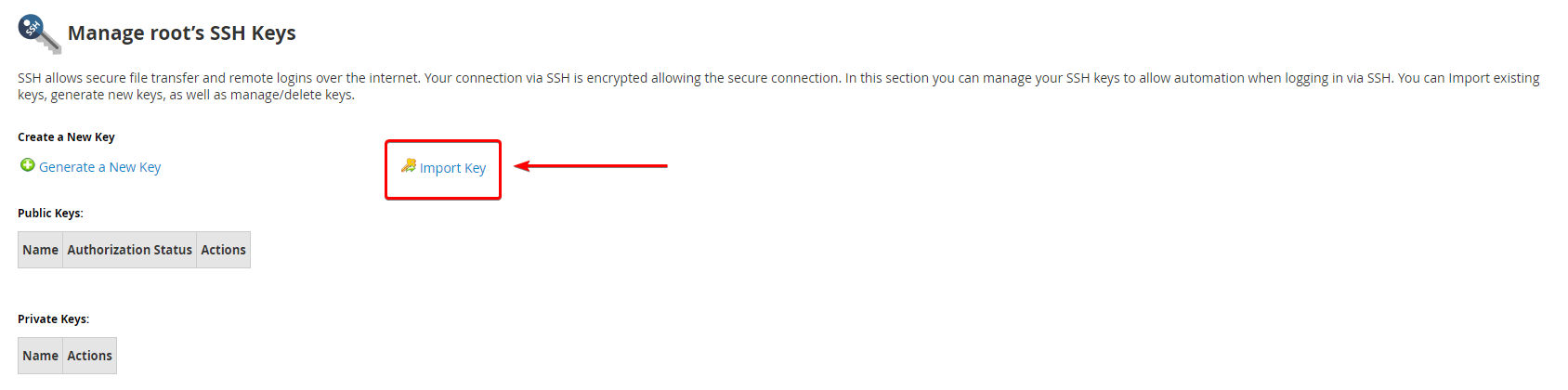
Passo 2: Crea un nome chiave personalizzato nella prima casella di testo
un.Quando si crea un nome chiave personalizzato, il tasto SSH deve essere specificato quando si accede al server b.Per essere specifico, dovrai eseguire il seguente comando:
ssh user @ example -i /root/.ssh/key_name
Passaggio 3: Immettere la passphrase chiave privata nella casella di testo se si utilizza un file PPK (PPK Key Key Generator)
Passaggio 4: Incolla la chiave privata nella casella
Passaggio 5: Incolla la chiave pubblica nella casella
Passaggio 6: Fare clic sul pulsante Importa
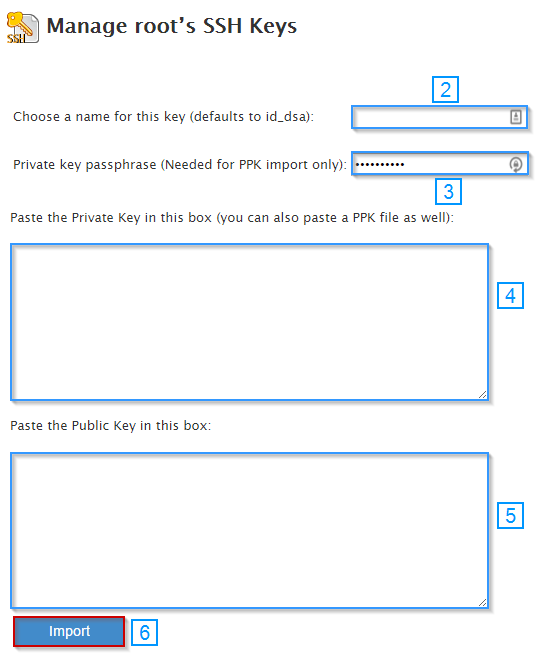
Come gestisco le chiavi?
È possibile gestire i tasti creati e importare attraverso le tabelle dei tasti pubblici e private nella parte inferiore della sezione Gestione delle chiavi SSH di Gestisci root.È possibile eseguire le seguenti azioni: Elimina tasto, vista / Tasto di download e gestire l'autorizzazione.
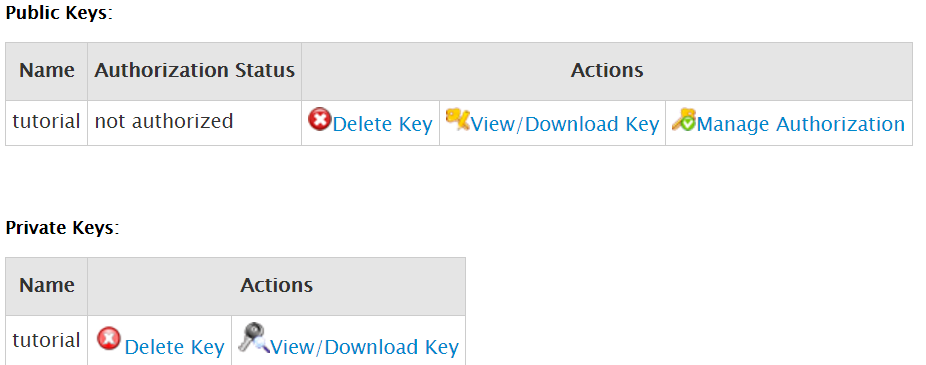
Scritto da Hostwinds Team / dicembre 13, 2016
